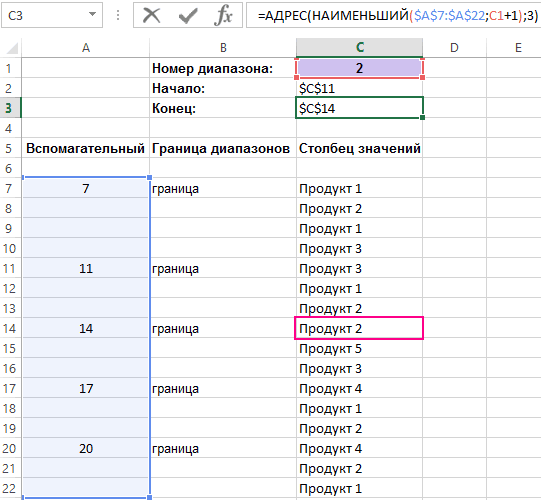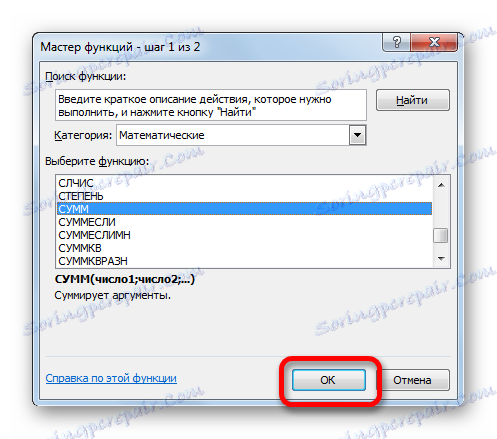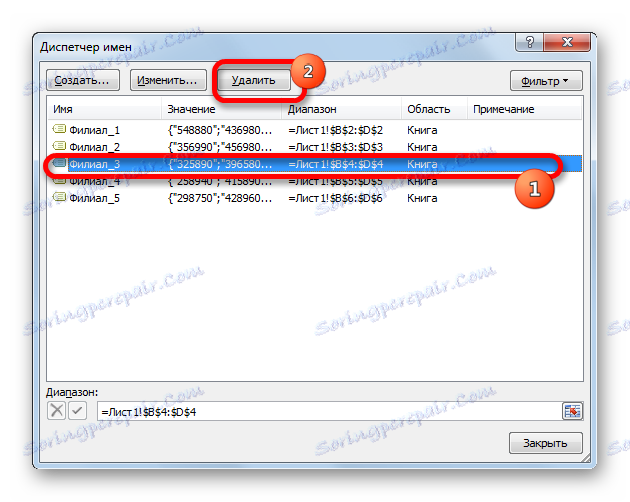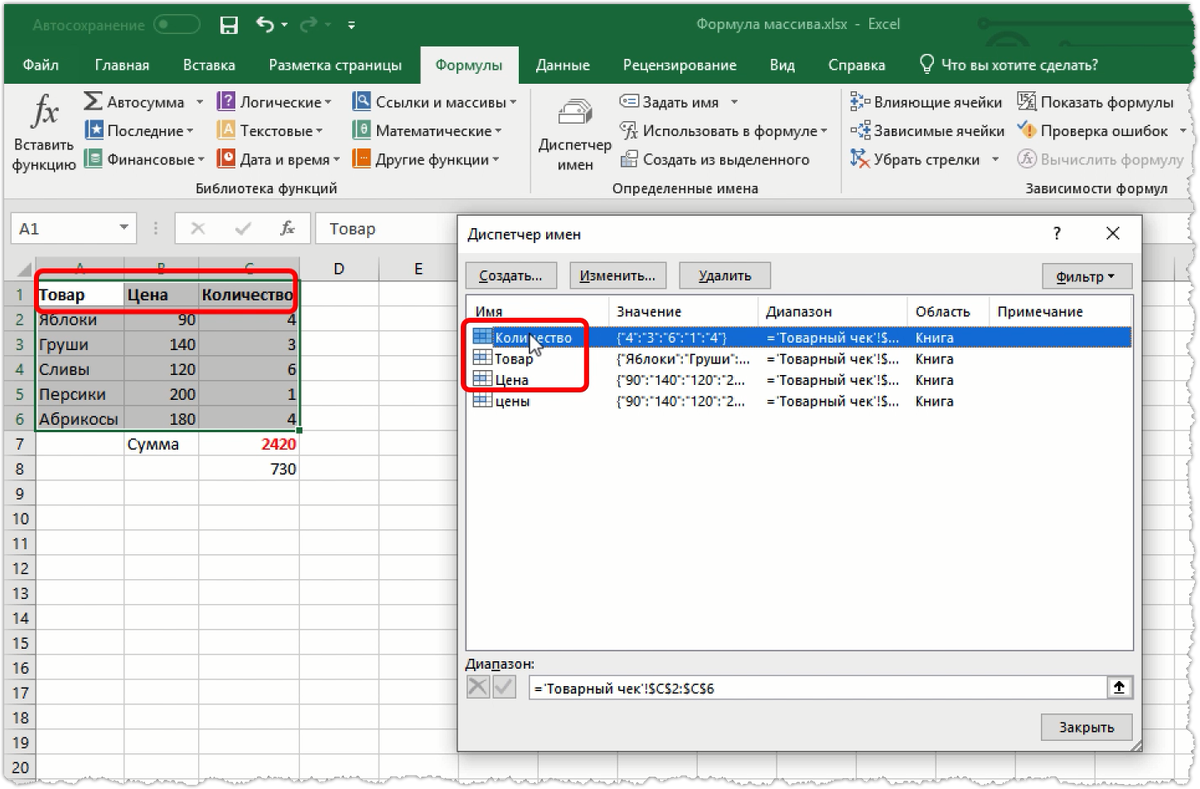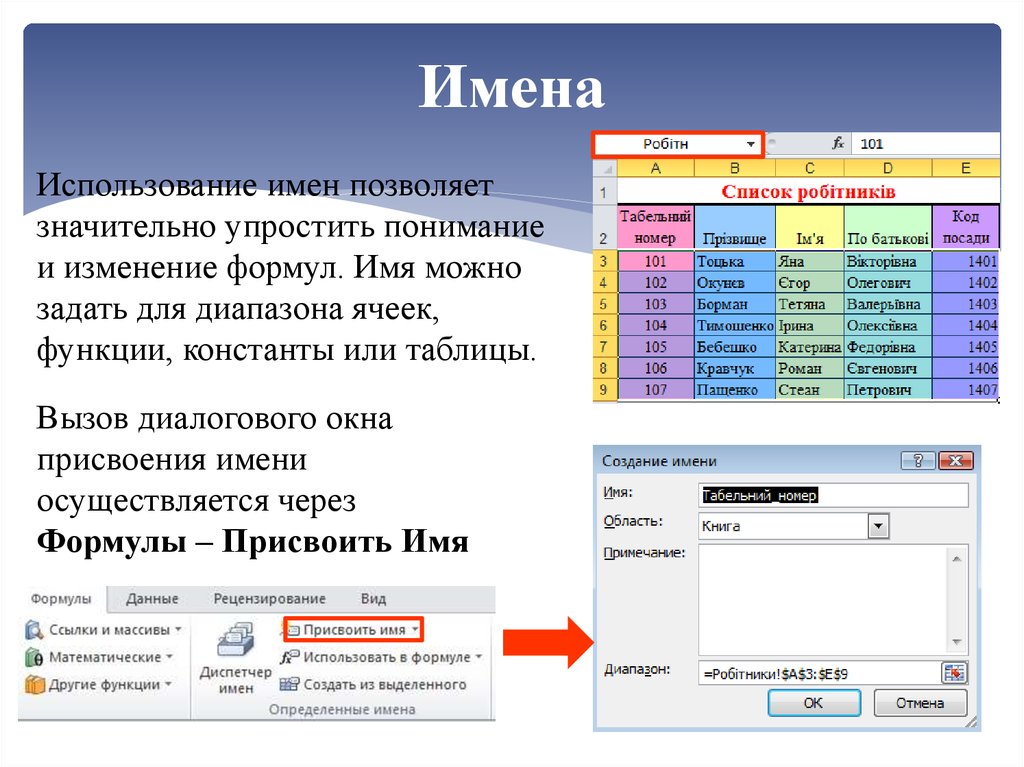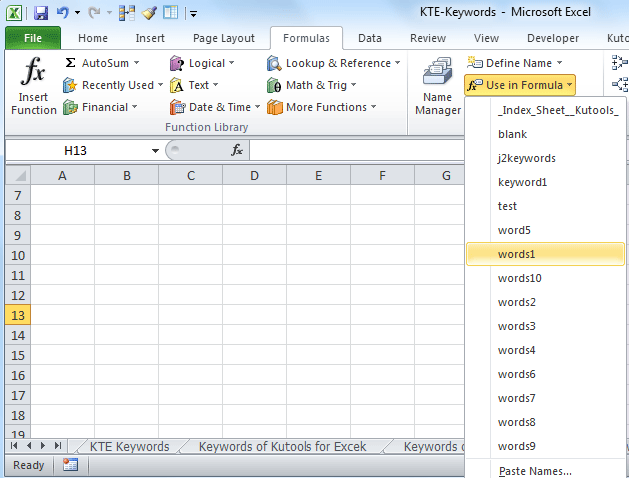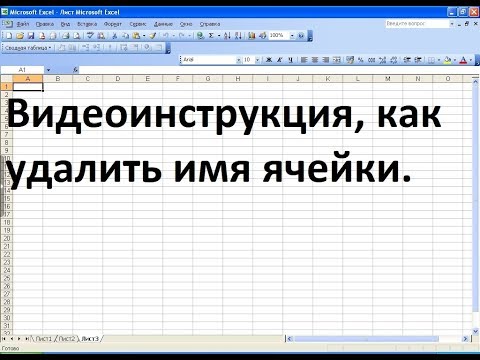Простые шаги для удаления имени диапазона в Excel
На этой странице вы найдете полезные советы по удалению имен диапазонов в Excel. Мы расскажем, как правильно и быстро избавиться от ненужных имен диапазонов, чтобы упростить вашу работу с таблицами.
Откройте файл Excel, в котором нужно удалить имя диапазона.
Как удалить лишние символы из ячеек в Эксель / Excel.
Перейдите на вкладку Формулы в верхнем меню.
Выборка уникальных значений в Excel. #Трюк за 30 секунд
Нажмите на кнопку Диспетчер имен в группе Определенные имена.
Excel Урок 52. Как создать и как убрать умные таблицы. Что это и для чего использовать
В открывшемся окне выберите имя диапазона, которое хотите удалить.
Повторяющиеся значения в Excel: найти, выделить и удалить дубликаты
Нажмите на кнопку Удалить в правой части окна.
Как Удалить Имя Ячейки в Excel ► Как Изменить Имя Ячейки в Экселе
Подтвердите удаление, нажав ОК в диалоговом окне подтверждения.
Excel: шпаргалка: Удалить пустые ячейки из диапазона
Проверьте, что имя диапазона успешно удалено из списка.
Как изменить имя ячейки в Excel ➤ Что такое именованный диапазон и как с ним работать
Сохраните изменения в файле, чтобы не потерять проделанную работу.
Обучение EXCEL. УРОК 7: Именованные ячейки и диапазоны.
Если нужно удалить несколько имен, повторите процесс для каждого из них.
Как убрать в экселе ошибку #ИМЯ
Для упрощения работы с диапазонами используйте логичные и понятные имена.
Как удалить имя ячейки в экселе